Découvrez comment ajouter automatiquement des sous-titres à vos vidéos avec des styles de police, des tailles, des remplissages personnalisés, etc.
Nos dernières mises à jour de développement de produits s'accompagnent de changements intéressants pour ceux qui cherchent à personnaliser le style des sous-titres vidéo générés automatiquement par Zubtitle.
Zubtitle offre désormais la possibilité de personnaliser entièrement le style de vos sous-titres. Vous pouvez personnaliser vos sous-titres vidéo en modifiant la famille de polices, le style de police, la taille de police, la couleur d'arrière-plan, le rembourrage, etc.
1. Cliquez sur Styles de texte
Pour commencer, téléchargez simplement une vidéo et laissez la transcription automatique se générer. Une fois cela fait, vous pouvez afficher le menu de droite pour voir toutes vos différentes options de montage vidéo. Pour commencer à modifier vos légendes, cliquez simplement sur Styles de texte menu.
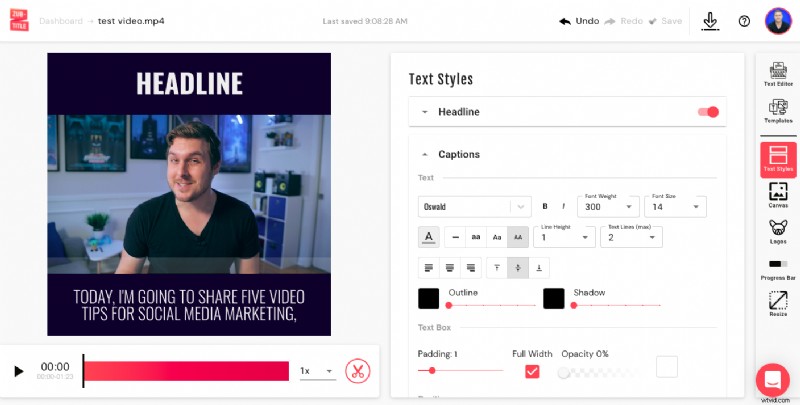
2. Choisissez une police (ou ajoutez la vôtre)
Lorsque vous accédez aux Styles de texte menu et sélectionnez Légendes , la première option que vous aurez est de choisir un style de police. Vous êtes invités à choisir parmi la longue liste disponible. Ou vous pouvez télécharger votre propre police personnalisée ! Pour ce faire, faites simplement défiler vers le bas dans les Styles de texte jusqu'à ce que vous arriviez à la section Polices personnalisées. Ici, vous pouvez facilement télécharger votre propre police.
3. Personnalisez vos sous-titres
Une fois que vous avez sélectionné votre police, vous pouvez ajuster de nombreuses autres fonctionnalités de style de légende. Ceux-ci incluent :
- Couleur de la police
- Taille de la police
- Épaisseur de la police
- Hauteur de ligne
- Contour
- Ombre
- Remplissage de la zone de texte
- Opacité
- Positionnement
- Et plus !
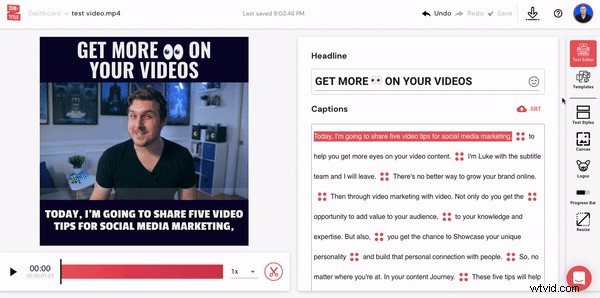
4. Modifiez vos sous-titres
Même si notre technologie de synthèse vocale peut sembler magique, elle n'est pas infaillible. Assurez-vous donc de vérifier les sous-titres de votre vidéo pour les inexactitudes. C'est simple :utilisez simplement l'éditeur de texte (option supérieure du menu de droite) pour apporter des modifications, ajouter de nouveaux sauts de sous-titres ou modifier la synchronisation de vos sous-titres.
5. Téléchargez votre nouvelle vidéo
Sélectionnez simplement le bouton de téléchargement dans le coin supérieur droit pour afficher votre nouvelle vidéo et la télécharger sur votre ordinateur ou votre appareil.
Prêt à ajouter des sous-titres personnalisés à votre vidéo ?
Créez un compte Zubtitle gratuit dès aujourd'hui pour commencer ! Avec notre forfait gratuit, vous pouvez créer deux vidéos par mois. Pour créer jusqu'à 10 vidéos par mois (et supprimer le filigrane Zubtitle), consultez notre forfait standard.
